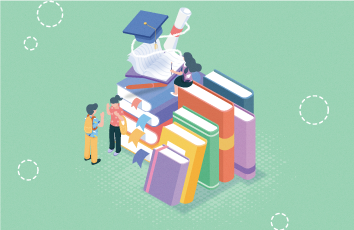今天小编要向大家分享个win7电脑如何创建本地连接的快捷方式?教程,过程简单易学,相信聪明的你一定能轻松get!
1win7电脑如何创建本地连接的快捷方式?
以前的xp系统中,咱们总能在网络连接的窗口中一目了然的找到自己需要的本地连接图标,但是升级到win7 32位系统之后,在更改适配器的窗口中,我们往往会发现里面莫名的多出了很多的网络连接图标,包括无线,还有些电脑中存在有虚拟机的情况,有时候想找到本地连接都显得有些费力了,那么到底有没有办法可以直接打开本地连接,避免这些中间操作的麻烦步骤呢?下面,就由小编来告诉大家,如何操作才是最简单的!
首先说一下,咱们需要使用本地连接的地方很多,例如很多朋友遇到的QQ可以正常使用,但是网页却打不开,这往往就是DNS的设置出现了问题,咱们需要到本地连接的属性窗口中进行修改;还有网络连接受限等问题,咱们也需要到本地连接的属性窗口中进行调试。
1.返回到win7电脑的桌面界面,然后在空白处单击右键,选择新建-快捷方式,在弹出来的新建窗口中,我们需要输入项目的位置,咱们直接复制explorer.exe 到里面即可。
2.单击下一步之后,需要我们设置一个名称,小编这里直接引用作为名字,当然,大家也可以自行更换名字。
3.接下来只需要点击完成就可以设置好了,这样,咱们在桌面就会看到一个本地连接的快捷操作图标,下次在需要的话,直接双击该图标就好了。
2Win7系统回收站打不开的应对措施
1.打开计算机,然后单击工具菜单,弹出子菜单之后直接单击文件夹选项。
2.文件夹选项弹出来之后,在窗口里面的文件夹栏目和隐藏文件之间直接选中隐藏的文件、文件夹以及驱动器
3.重回到计算机,把本地磁盘C打开,就能够看到隐藏的$文件夹,直接点击进入。
4.文件夹打开之后,会发现在里面有另个回收站的图标,直接将其点击打开。
5.这个回收站里面中存储的也就是桌面回收站里面的文件。
3Win7系统的低磁盘空间通知怎么关闭
使用过Win7系统的朋友都知道,当系统中每个磁盘的空间不够200M的时候,Win7系统就会在桌面的任务栏弹出提示说系统的磁盘空间不够了,一直老弹出的提示让人都非常的烦扰,那有没有办法让磁盘空间不足的通知彻底关闭不在提示呢?下面就跟着小编去看看Win7系统的低磁盘空间通知怎么关闭的。
步骤一:在win7 64位旗舰版桌面点击开始菜单选择运行选项,然后在运行的窗口中中输入regedit命令,回车打开注册表编辑器;
步骤二:然后在注册表编辑器中,根据下面的路径找到所要修改的键: Software Microsoft Windows CurrentVersion Policies Explorer
步骤三:在Explorer选项右侧的窗口空白位置处,鼠标右键菜单单击选择新建-DWORD 32位,然后将它重命名为NoLowDiskSpaceChecks,建立完毕后鼠标双击该键进入编辑窗口,在值的位置上输入数值1,确定之后重启设备,那么win7 32位系统的磁盘通知就被禁止了。
4win7电脑的便签功能如何使用?
无疑的,咱们在日常使用电脑的时候,都会常用到系统中的某些功能,从而忽略掉系统中的另外一些功能,例如有的朋友喜欢上网看电视,但是对于系统的某些游戏功能却从未使用到;而有的朋友则喜欢畅游在游戏的世界里,而对于电脑的流畅视频观看则毫不在意。就像小编今天将要说到的旗舰版的便签功能,也许就很少有朋友注意到吧毕竟,便签功能是一种系统工具,而并非是大家经常会涉及到的系统功能。那么电脑的便签功能应该如何使用呢下面小编就来揭秘吧!
1.首先,咱们单击开始菜单,然后点击所有程序-附件,然后在附件中找到系统的便签功能。
2.将鼠标移动到便签这里,然后右键点击,这样就可以看到弹出的操作菜单中的发送到功能,然后将鼠标移动过去,然后选择发送到桌面快捷方式,这样,在桌面上就会生成一个便签功能的快捷方式了。
3.咱们返回到桌面,将鼠标移动到桌面的快捷方式,然后按住shift键,通过移动鼠标将该功能锁定到任务栏中。
4.最后,咱们打开快捷栏,然后点击便签图标,只需要点击上方的+就可以直接新建一个便签了,输入内容之后,系统便会自动保存。